电脑上的微信聊天记录在哪个位置 微信电脑版聊天记录怎么找到
更新时间:2024-02-04 17:38:42作者:yang
微信已经成为现代人生活中必不可少的社交工具之一,随着微信电脑版的推出,我们可以在电脑上方便地进行聊天和交流。有时我们可能需要查找之前的聊天记录,以回顾过往的对话或找到某个重要的信息。电脑上的微信聊天记录究竟保存在哪个位置呢?怎样才能轻松地找到微信电脑版的聊天记录呢?接下来我们将一一解答这些问题。
具体方法:
1. 首先我们打开电脑,在桌面上找到微信图标。双击打开电脑版微信,并登录、
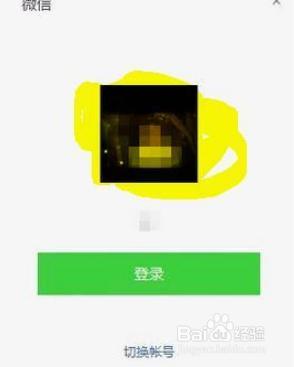
2.1. 登录后,我们在微信页面上,选择左下角【设置】,然后点击进入设置页面。
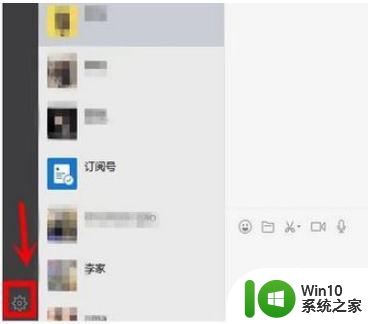
3.1. 进入设置页面后,点击【通用设置】,然后我们复制【文件管理】处的地址。
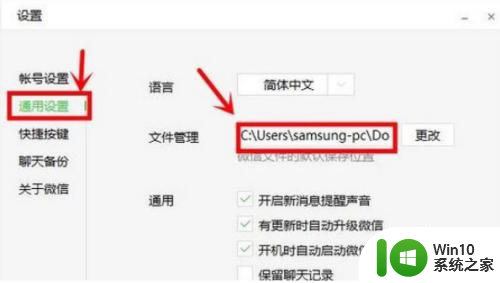
4.1. 这时候我们打开【我的电脑】,在搜索栏粘贴复制好的地址。点击回车键进入。
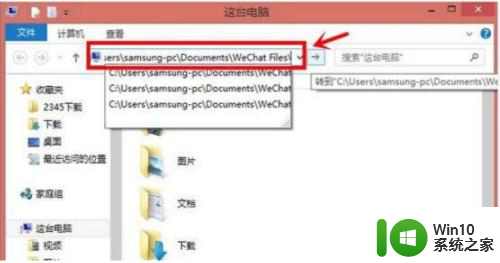
5.1. 点击想要查看聊天记录的微信账号文件夹,点击【image】或【video】等文件夹。就可以查看微信聊天记录的图片或视频了。
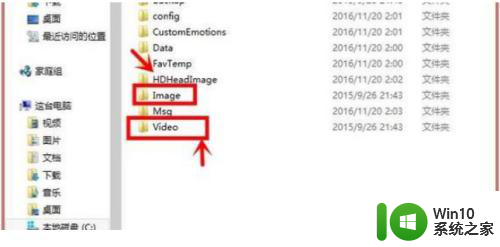
以上就是电脑上的微信聊天记录在哪个位置的全部内容,碰到同样情况的朋友们赶紧参照小编的方法来处理吧,希望能够对大家有所帮助。
电脑上的微信聊天记录在哪个位置 微信电脑版聊天记录怎么找到相关教程
- windows找到微信聊天记录的方法 windows桌面找到微信聊天记录
- 微信聊天记录误删怎么办如何找回清空的微信聊天记录 微信聊天记录丢失怎么恢复微信消息被意外清空怎么办
- 微信聊天记录的文件夹在哪 手机微信聊天记录保存目录
- 怎样找回聊天记录恢复微信 微信怎么找回删除的聊天记录
- 微信聊天记录存储在手机什么位置 手机微信聊天记录在哪个目录下
- 换电脑怎么把微信聊天记录转到新电脑 电脑版微信聊天记录如何迁移至新电脑
- 微信电脑聊天记录怎么查看 微信电脑版聊天记录存储位置
- mac备份微信聊天记录的方法 Mac如何备份微信聊天记录
- 如何查看别人微信聊天记录 如何查看微信聊天记录
- 怎么样把微信聊天记录导出来 微信如何导出聊天记录
- 备份的微信聊天记录电脑上怎么打开 如何打开微信聊天记录的备份文件
- 企业微信聊天记录导教程 企业微信聊天记录导出方法
- U盘装机提示Error 15:File Not Found怎么解决 U盘装机Error 15怎么解决
- 无线网络手机能连上电脑连不上怎么办 无线网络手机连接电脑失败怎么解决
- 酷我音乐电脑版怎么取消边听歌变缓存 酷我音乐电脑版取消边听歌功能步骤
- 设置电脑ip提示出现了一个意外怎么解决 电脑IP设置出现意外怎么办
电脑教程推荐
- 1 w8系统运行程序提示msg:xxxx.exe–无法找到入口的解决方法 w8系统无法找到入口程序解决方法
- 2 雷电模拟器游戏中心打不开一直加载中怎么解决 雷电模拟器游戏中心无法打开怎么办
- 3 如何使用disk genius调整分区大小c盘 Disk Genius如何调整C盘分区大小
- 4 清除xp系统操作记录保护隐私安全的方法 如何清除Windows XP系统中的操作记录以保护隐私安全
- 5 u盘需要提供管理员权限才能复制到文件夹怎么办 u盘复制文件夹需要管理员权限
- 6 华硕P8H61-M PLUS主板bios设置u盘启动的步骤图解 华硕P8H61-M PLUS主板bios设置u盘启动方法步骤图解
- 7 无法打开这个应用请与你的系统管理员联系怎么办 应用打不开怎么处理
- 8 华擎主板设置bios的方法 华擎主板bios设置教程
- 9 笔记本无法正常启动您的电脑oxc0000001修复方法 笔记本电脑启动错误oxc0000001解决方法
- 10 U盘盘符不显示时打开U盘的技巧 U盘插入电脑后没反应怎么办
win10系统推荐
- 1 电脑公司ghost win10 64位专业免激活版v2023.12
- 2 番茄家园ghost win10 32位旗舰破解版v2023.12
- 3 索尼笔记本ghost win10 64位原版正式版v2023.12
- 4 系统之家ghost win10 64位u盘家庭版v2023.12
- 5 电脑公司ghost win10 64位官方破解版v2023.12
- 6 系统之家windows10 64位原版安装版v2023.12
- 7 深度技术ghost win10 64位极速稳定版v2023.12
- 8 雨林木风ghost win10 64位专业旗舰版v2023.12
- 9 电脑公司ghost win10 32位正式装机版v2023.12
- 10 系统之家ghost win10 64位专业版原版下载v2023.12